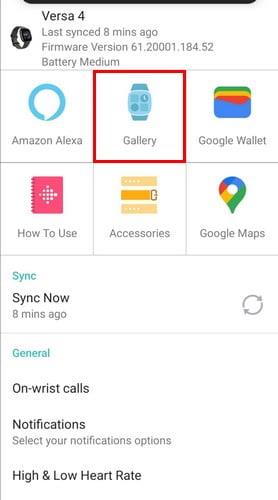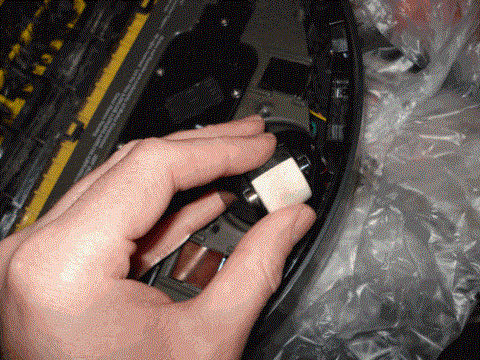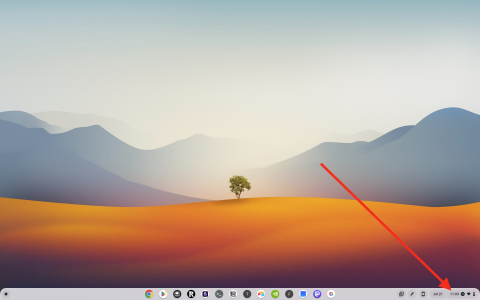ハードドライブのクローンを作成する方法

データが貴重な資産である現代のデジタル時代では、Windows 上でハード ドライブのクローンを作成することは、多くの人にとって重要なプロセスとなる可能性があります。この包括的なガイド

Wazeは音声設定を変更できる地図ナビゲーションソフトウェアです。WazeはPC、Android、IOで利用できます。Wazeはクラウドソーシングされた交通情報を強調しています。これにより、ドライバーは道路上の何かを見つけてWazeアプリに報告し、他のWazeユーザーに表示することができます。その結果、Wazeマップははるかに生きている傾向があり、それが提供する情報は非常に正確です。
Wazeは2006年にイスラエルの会社Wazemobileによって最初に開発されました。彼らは2010年と2011年に多額の資金を確保したため、従業員を増やし、リアルタイムのコミュニティ主導のイベントを含むようにアプリをさらに開発し始めました。抗議、障害物、ストリートフェアなどの最新情報。彼らがそのソーシャル主導のマッピングアプリに焦点を合わせ、ずっとコースにとどまっているのはこれが初めてです。
2012年に、彼らは、ユーザーが近くを運転したときに表示される地図上に小さな点として表示される企業向けのWebマップ広告を導入しました。また、テレビ局が直接利用できる新しいWebインターフェイスも提供します。その結果、Wazeサービスが南北アメリカの多くのテレビ局で使用されているため、その人気は急上昇しました。
この人気急上昇はグーグルに彼らの活動に興味を持ってもらうように警告した。2013年6月、GoogleはWazeを9億6600万ドルで購入しました。その後、Googleは「オートバイモード」、アプリへの独自の音声の追加、Spotify、Youtube Music、Googleアシスタントなどのさまざまなサードアプリ統合などの新機能の提供を開始しました。
Wazeにはたくさんの「ソーシャル」機能がありますが、これは競合他社には欠けています。これらの機能のいくつかはチャットとコメントです。マップ上で他のWazeユーザーを見つけ、それらをタップして、それらと話すことができます。渋滞に巻き込まれていて、別のルートを尋ねたり、交通問題の原因を尋ねたり、退屈を和らげるために冗談を言ったりしたい場合に非常に便利です。
Wazeはまたあなたが現在運転しているエリアの運転速度と制限速度をあなたに示します、そしてそれは毎日の自動車通勤者にとって非常に役に立ちます。それだけでなく、近くのガソリンスタンドを検索して給油することもでき、ガソリン価格も表示されます!
Wazeルーティングを有効にして運転すると、曲がり角に近づいたとき、曲がる必要があるときと方向、そして通行止めに近づいたときに通知されます。運転中は道路から目を離す余裕がないため、これは重要な機能です。さらに、それをGoogleアシスタントと統合して、真のハンズフリー体験を実現できます。音声設定を変更することもできます。それらを更新する方法を見ていきましょう。
まず、Wazeアプリを開き、ディスプレイの左下にある拡大ボタンをタップします。このようなものが表示されます。
画面左上の歯車アイコンが付いた設定ボタンをタップします。
「音声と音声」に移動します。
「WazeVoice」をタップして、アラートの音声の発音を変更します。彼らは多くの言語とさまざまな方言と性別にまたがる豊富なオプションを持っています。もちろん、音声入力は、希望する言語でアプリに話しかけるためのものです。
「WazeVoice」オプションの中には、エキサイティングな「新しい音声を録音する」オプションがあります。それはあなたがアプリで使用するためにあなたの声を録音することを可能にします。これは、実験するのに最適な機能です。
「200メートル以内」や「左折」など、さまざまな文章を録音する必要があります。機能がトリガーされると、アプリは録音した音声を再生します。陽気でエネルギッシュな娘の声や、お母さんの柔らかく優しい声で道を案内することもできます。
あなたがさらにオタクを感じているなら、インターネット上でC3POのような特定の架空のキャラクターのための音声ジェネレーターを見つけて、その生成された音声に基づいてWaze音声アラートのセット全体を作成することができます。
データが貴重な資産である現代のデジタル時代では、Windows 上でハード ドライブのクローンを作成することは、多くの人にとって重要なプロセスとなる可能性があります。この包括的なガイド
コンピュータの起動中に、ドライバ WUDFRd をコンピュータに読み込めなかったことを示すエラー メッセージが表示されましたか?
デスクトップで NVIDIA GeForce experience エラー コード 0x0003 が発生していますか? 「はい」の場合は、ブログを読んで、このエラーをすばやく簡単に修正する方法を見つけてください。
「Chromebook の電源がオンにならないのはなぜですか?」という質問に対する答えを見つけます。この役立つガイドは Chromebook ユーザー向けです。
Fitbit Versa 4 の文字盤を無料で変更して、時計の外観を毎日変えることができます。それがいかに早くて簡単かを見てください。
ルンバ ロボット掃除機が停止し、固着し、回転し続ける問題を修正します。
Steam デッキは、堅牢で多彩なゲーム体験をすぐに提供します。ただし、ゲームを最適化し、可能な限り最高のパフォーマンスを保証するには、
サイバーセキュリティの世界でますます重要になっているトピック、つまり分離ベースのセキュリティを詳しく掘り下げる予定でした。このアプローチは、
今日は、Chromebook で繰り返しクリックするタスクを自動化できるツール、オート クリッカーについて詳しく説明します。このツールは時間を節約し、
コンピューターに SMPS を選択する前に、SMPS とは何か、およびさまざまな効率評価の意味を理解してください。